Xbox.com/ErrorHelp 0x87e50007 [repareren]
![Xbox.com/ErrorHelp 0x87e50007 [repareren]](https://cdn.thewindowsclub.blog/wp-content/uploads/2024/01/xbox-0x87e50007-1-640x375.webp)
In dit artikel laten we u zien hoe u Xbox-foutcode 0x87e50007 kunt oplossen . Dit probleem kan optreden als gevolg van serverproblemen, onstabiel internet of ontbrekende updates.
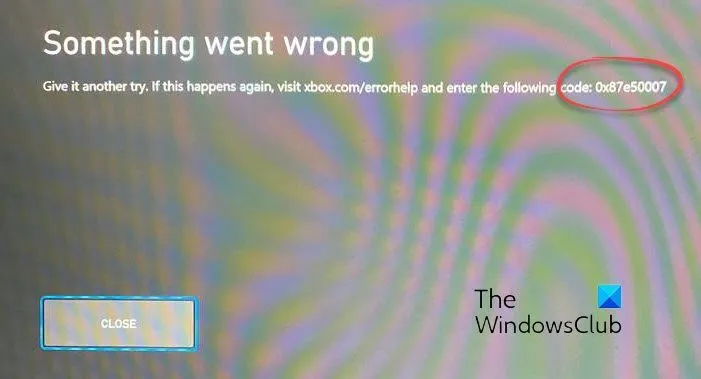
Voordat u doorgaat met verdere stappen voor probleemoplossing, raden we u aan de status van de Xbox Live-service te controleren. Er is een mogelijkheid dat er een probleem is met de Xbox-service. Als er een storing is met de Xbox-servers, ligt het probleem niet aan jouw kant. In deze situatie moet u wachten totdat het probleem is opgelost. Blijf de status van de storing controleren op de Xbox-statuspagina .
Xbox-foutcode 0x87e50007 repareren
Gebruik deze oplossingen om Xbox.com/ErrorHelp 0x87e50007 op te lossen:
- Controleer je internetverbinding
- Spelletjes bijwerken
- Verwijder de game of app
- Reset uw console
Laten we beginnen.
1] Controleer uw internetverbinding
Een onstabiele internetverbinding is een van de meest voorkomende redenen die dit probleem veroorzaken. We raden u aan uw internetverbinding te controleren en uw WiFi-router uit en weer in te schakelen. Het zal de tijdelijke problemen oplossen. Gebruik hiervoor de volgende instructies:

- Koppel de voedingsadapter los van de router.
- Wacht een paar minuten.
- Sluit de voedingsadapter weer aan op de router.
- Wacht tot de router is opgestart en verbinding heeft gemaakt met internet.
2] Update spellen
Soms kan deze fout optreden als gevolg van een ontbrekende update voor de game of app die u probeert te starten. Zorg ervoor dat alle game- en app-updates zijn voltooid. Gebruik de volgende instructies om games te updaten:
- Druk op de Xbox-knop.
- Selecteer Mijn games en apps > Alles bekijken .
- Klik nu op de optie Updates in het linkerdeelvenster. Hier zie je de beschikbare game-updates.
Zorg ervoor dat alle lopende updates zijn geïnstalleerd en probeer je game opnieuw te starten. Controleer of het veranderingen met zich meebrengt.
3] Verwijder de game of app
Als updates het probleem niet oplossen, verwijdert u de game of app. Om de game of app van de Xbox te verwijderen, ga je naar Home en selecteer je Mijn games en apps . Selecteer de game of app die u wilt verwijderen en druk op de Menu-knop op uw controller. Klik nu op de optie Verwijderen .
Je kunt de verwijderde game of app opnieuw installeren via Mijn games en apps.
4] Reset uw console
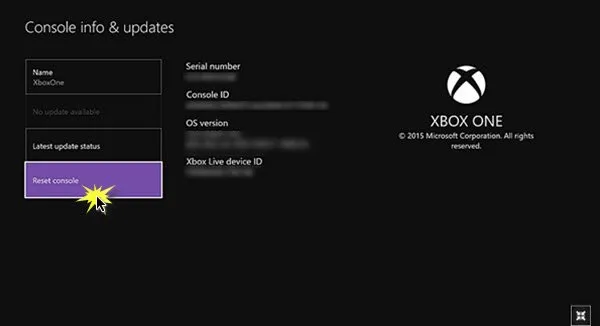
Je kunt ook je Xbox-console resetten om dit probleem op te lossen. Gebruik de onderstaande instructies:
- Open de Xbox One-gids.
- Ga naar “ Profiel en systeem > Instellingen > Systeem > Console-info .”
- Selecteer Console opnieuw instellen .
- Selecteer nu Reset en bewaar mijn games en apps .
Met de bovenstaande methode wordt uw Xbox One-console teruggezet naar de fabrieksinstellingen zonder uw gegevens te wissen.
Dat is het.
Hoe kan ik de Xbox hard resetten?
Je kunt je Xbox hard resetten met behulp van deze instructies. Houd de Xbox-knop ingedrukt om de console uit te schakelen. Schakel de voeding uit en verwijder de voedingskabel. Wacht een paar minuten. Sluit nu de voedingskabel aan, schakel de voeding in en zet de console aan.
Wat is Xbox-foutcode 0x87e5000a?
Deze foutcode 0x87e5000a verschijnt wanneer je een game niet kunt starten op Xbox. Om deze foutcode op te lossen, kun je een aantal oplossingen proberen, zoals het uit- en inschakelen van je router, het verwijderen en opnieuw installeren van de game, het verplaatsen van de game naar een andere locatie, enz.



Geef een reactie